Kuidas tähti Outlookist salvestada
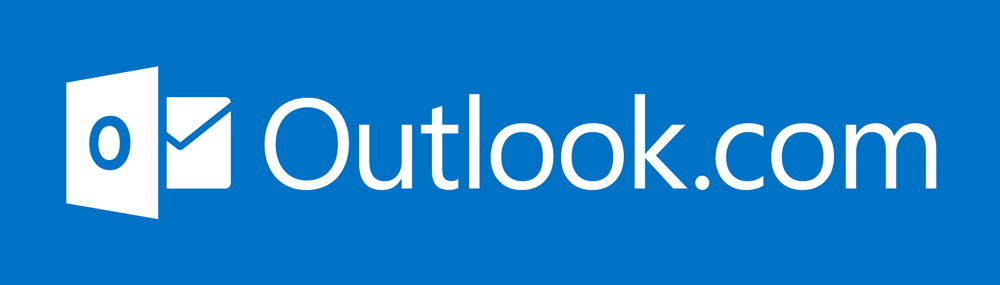
- 3335
- 770
- Jody Spencer
Programm Microsoft Outlook on väga populaarne tööriist e -kirjade töötamiseks ja korraldamiseks. See rakendab palju kasulikke funktsioone, mis aitavad teil produktiivsemat ja tõhusamalt töötada postiga. Outluk rakendab äärmiselt kasulikku võimalust - postitussõnumeid failidesse salvestada, kirjutamise või kasti juurdepääsu kaotamise korral. Ja nii saate taastada säilinud TXT -i vajaliku e -kirja. See on eriti kasulik, kui selline ebameeldiv olukord tekib väga oluliste töömeilidega. Selles artiklis kaalume üksikasjalikult, kuidas Outlookist kirju salvestada. Arvame selle välja. Käik!
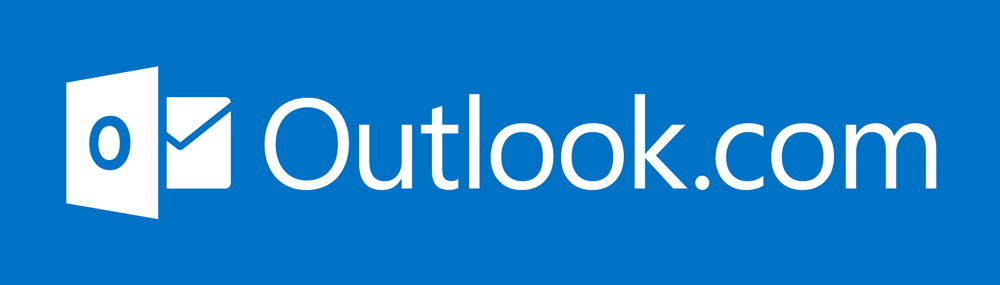
Microsoft Outlook on üks populaarsemaid ja mugavamaid programme e -postiga töötavate tööde jaoks
Postsõnumi tavaliseks tekstivorminguks teisendamine on väga lihtne. Esmalt peate salvestamiseks valima e -kirjad. Järgmisena minge menüüsse "Fail" ja klõpsake nuppu "Salvesta kuidas". Näidake "ainult tekst". Vajutage nuppu "Salvesta". Valmis.
Ka Microsoft Outlookis on funktsioon, mis võimaldab teil salvestada mitte ainult tähti, vaid ka lisatud sisu. Seda nimetatakse "sõnumi ekspordiks". Selle funktsiooni leiate Outluki tööriistaribalt. Selle meetodi eeliseks on see, et seal on lai valik vorminguid, milles saate postisõnumeid salvestada. Sõnumi eksport võimaldab ka terveid kaustu eksportida.
Kuidas kasutada sõnumi eksporti? Esiteks valige üks või mitu sõnumit/kausta. Järgmisena määrake vorming ja valige suvand Ekspordi (TXT, failide, nimi, väljamineva faili tihendamine). Klõpsake nuppu "Eksport".
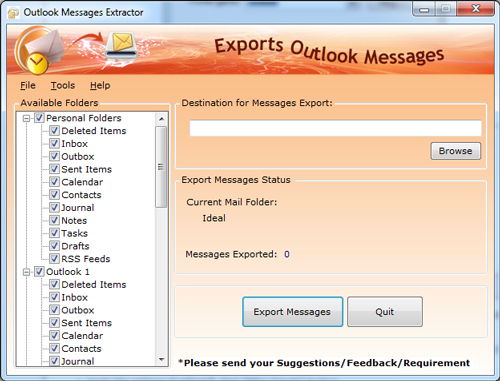
Outluokis on veel üks lihtne viis. See koosneb kolmanda osalise Outlooki muunduri programmi kasutamisest. Ta teeb täpselt sama asja, mida peeti ülalt. Selle utiliidi tohutu eelis on võimalus muuta peaaegu piiramatu hulk postsõnumeid.
Selle utiliidi kasutamine on väga lihtne. Kõigepealt käivitage see ja märkige siis vajalikud e -kirjad või kaustad. Näidata soovitud vormingut. Sisestage nimi, seadistage väljad ja muud parameetrid. Võtke vahekaardil „Start teisendamine” ja klõpsake nuppu „Start”. Valmis. Saate tulemust nautida.
Nüüd teate, kuidas salvestada oundlukilt kirju, kui uuesti installida või muudel põhjustel. Kirjutage kommentaaridesse, kas see artikkel aitas teil seda küsimust mõista ja küsida, kas mõned punktid jäävad arusaamatuks.
- « Windowsi serveri erinevate versioonide installimine ja konfigureerimine
- Kolmanda osapoole kalendrite sünkroonimine väljavaatega »

